探索GIF动图的奇妙世界:手把手教你制作

在数字化的浪潮中,GIF动图以其独特的魅力,成为了网络交流中不可或缺的一部分。无论是活泼的表情包,还是生动的内容展示,GIF动图都能以简洁而富有表现力的方式,传递情感和信息。你有没有想过,这些令人眼花缭乱的动图是如何制作出来的呢?今天,就让我们一起踏上制作GIF动图的奇妙旅程,探索其中的奥秘。
选择你的工具箱:从专业到便捷,总有一款适合你

制作GIF动图,工具的选择至关重要。市面上的工具琳琅满目,从专业的图像编辑软件到便捷的在线工具,总有一款能满足你的需求。Adobe Photoshop,作为图像编辑领域的佼佼者,提供了强大的功能和精细的控制,适合对GIF动图制作有较高要求的用户。而GIMP,作为免费开源的图像编辑软件,同样功能强大,且无需支付任何费用,是预算有限的用户的理想选择。
对于喜欢在线操作的用户,EZGIF和Imgflip等在线工具提供了简单易用的界面和丰富的功能,让你无需安装任何软件,即可轻松制作GIF动图。而手机用户,则可以考虑使用书单视频助手、迅捷视频工具箱等手机应用,它们不仅支持GIF动图的制作,还提供了视频编辑、图片处理等多种功能,是手机用户的得力助手。
准备你的素材:一张张图片,一段段故事
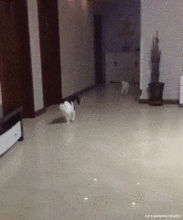
制作GIF动图,素材的准备是关键。你需要准备一系列的静态图片,这些图片可以是照片、插画,也可以是任何其他类型的图片。重要的是,这些图片需要能够连贯地组成一个故事,或者表达一个完整的情感。
在准备素材时,需要注意以下几点。首先,图片的尺寸和格式需要保持一致,这样才能确保GIF动图的流畅性和专业性。其次,图片的数量和切换速度需要根据你的需求进行调整,过多的图片和过快的切换速度可能会导致GIF动图文件过大,加载缓慢。
开始创作:将静态图片变为动态奇迹
现在,让我们开始创作吧。以Adobe Photoshop为例,首先打开软件,创建一个新的项目。导入你的第一张图片作为背景层。接下来,将后续的图片导入为新图层,并根据需要调整它们的位置。
在窗口菜单中选择时间轴,创建一个新的帧动画。你可以在这个时间轴上添加、删除和调整每一帧的图层,设置每一帧的播放时间和循环次数。完成后,点击文件>导出>存储为Web所用格式,选择GIF格式并保存。
如果你使用的是GIMP,操作步骤也类似。首先打开GIMP,导入你的第一张图片。使用文件>新建来创建一个新文件,大小与你的图片相同。通过文件>打开为图层逐个导入其他图片。在动画菜单中选择优化(合并)以减少文件大小。使用动画>动画时序来调整每帧的显示时间。通过文件>导出为选择GIF格式并保存。
在线工具的便捷:无需安装,轻松制作
对于喜欢在线操作的用户,EZGIF和Imgflip等在线工具提供了极大的便利。只需访问这些网站,上传你的图片文件,按照网站提供的指示调整设置,即可快速生成GIF动图。这些在线工具通常还提供了丰富的编辑功能,如添加文本、调整帧速率、选择循环次数和压缩级别等,让你可以自由地创作出个性化的GIF动图。
手机应用的力量:随时随地,创作无限
手机用户同样不缺选择。书单视频助手、迅捷视频工具箱等手机应用,不仅支持GIF动图的制作,还提供了视频编辑、图片处理等多种功能。这些应用操作简单,功能强大,让你可以随时随地,轻松创作出高质量的GIF动图。
创作的乐趣:释放你的创意,分享你的故事
制作GIF动图,不仅是一种技术操作,更是一种创意表达。你可以通过GIF动图,讲述一个故事,表达一种情感,或者展示你的幽默和才华。无论是制作一个搞笑的表情包,还是创作一段生动的动画,GIF动图都能让你释放你的创意,分享你的故事。
在制作GIF动图的过程中,你可能会遇到各种各样的问题,比如图片的尺寸和格式不统一,或者GIF动图的文件过大等。但不要担心,这些问题的解决方法都在这里。通过学习和实践,你将逐渐掌握制作GIF动图的技巧,创作出更多更精彩的GIF动图。
:GIF动图的制作,一场充满乐趣的探索之旅
GIF动图的制作,是一场充满乐趣的探索之旅。通过选择合适的工具,准备精美的素材,掌握制作技巧,你将能够创作出属于自己的GIF动图。无论是用于社交媒体的分享,还是用于个人创意的表达,GIF动图都能为你带来无限的可能









